“您能將音樂從 iPhone 傳輸到三星嗎?”
這是從 iPhone 換到三星手機的用戶常問的問題。由於 iPhone 和三星的作業系統不同,難怪很多人覺得在這兩款裝置之間傳輸資料很困難。好消息是,你可以藉助一些應用程式將音樂從 iPhone 傳輸到三星。在這裡,我們將逐步向你展示五種將音樂從 iPhone 傳輸到三星 Galaxy 的方法。
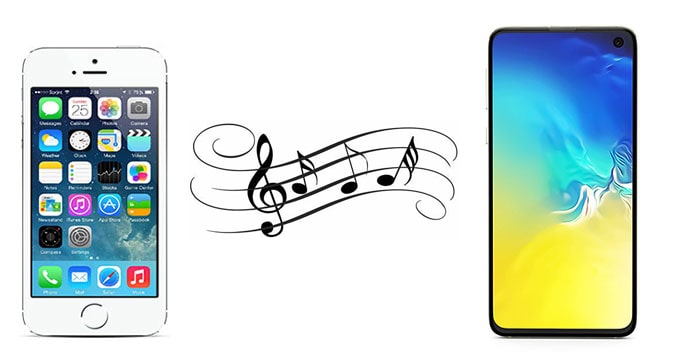
讓我們從最直接的方法開始——使用Coolmuster Mobile Transfer ,這是一款專業可靠的資料遷移程式。它提供一鍵式解決方案,可 將音樂從 iPhone 遷移到Android 。遷移過程穩定快速,您無需擔心資料遺失。
Coolmuster Mobile Transfer的主要特點:
在Windows或Mac電腦上下載Coolmuster Mobile Transfer :
如何透過Coolmuster Mobile Transfer將音樂從 iPhone 傳輸到三星:
步驟 1 :在您的電腦上執行Coolmuster Mobile Transfer ,然後從工具箱畫面點選Mobile Transfer 。

步驟2 :使用USB線將iPhone和三星手機連接到電腦。按照螢幕上的說明,讓軟體偵測您的裝置。完成後,請確保您的iPhone是來源手機。如果不是,您可以點擊「翻轉」按鈕來更改它們的位置。

步驟 3 :從項目清單中選擇「音樂」 ,然後點擊「開始複製」按鈕將音樂從 iPhone 傳輸到三星。

提示:
還想將音樂從三星傳輸到iPhone嗎?您可以參考本指南: 將音樂從Android傳輸到iPhone的2種解決方案。
有沒有辦法快速將三星智慧型手機連接到電腦?有的!點擊它就能得到你想要的。
如果您想在沒有電腦的情況下將音樂從 iPhone 傳輸到三星,可以使用Samsung Smart Switch 。此應用程式提供兩種傳輸選項:涉及 iCloud 同步的無線傳輸和需要 USB-OTG 轉接器的 USB 傳輸。
由於無線傳輸模式不支援音樂文件,我們將向您展示如何透過 USB 傳輸內容。
轉移之前,您需要:
* 確保您的兩個裝置都有足夠的電量,因為您無法在 USB 傳輸期間對它們進行充電。
* 準備可用的iOS閃電線和 USB-OTG 轉接器進行傳輸。
要透過 Samsung Smart Switch 將音樂從 iPhone 傳輸到 Samsung Galaxy:
步驟 1 :在您的三星 Galaxy 上開啟三星智慧開關,然後點選接收資料> 選擇iPhone/iPad 。
步驟 2 : 使用 iPhone 隨附的 USB 連接線和三星隨附的 USB-OTG 轉接器連接兩部手機。
步驟 3 :在 iPhone 上點選「信任」 ,然後在 Samsung Galaxy 上點選「下一步」 。
步驟4 :選擇要傳輸的檔案。在本例中,我們選擇「音樂」 。然後點選「傳輸」開始傳輸。

請注意,Samsung Smart Switch 僅在接收裝置為三星時才有效。它不支援從三星到 iPhone 的傳輸。
閱讀更多:
如果您打算將 iPhone 中的簡訊備份到 Gmail,本文將會很有用。
透過本指南,您可以將 iPhone 資料無縫備份到Windows 10 PC 。
您也可以將您購買的所有音樂從 iPhone 同步到 PC 上的 iTunes 資料庫,然後將音樂檔案複製並貼上到您的三星 Galaxy。
如何將我的音樂從 iPhone 傳輸到三星?
步驟 1 :將 iPhone 音樂傳輸到 iTunes 資料庫

步驟 2 :將音樂從 iTunes 資料庫複製到 PC 上的資料夾
步驟 3 :將音樂檔案傳輸到 Galaxy
如果您使用的是Mac電腦,則需要使用Android檔案傳輸將音樂從Mac傳輸到Android 。
參見:
將歌曲從 iPod 匯入新電腦非常簡單。如果您是音樂愛好者和 iPod 用戶,建議您看一下本指南。
如果您有興趣,請點擊它以了解如何從丟失的智慧型手機恢復 WhatsApp 訊息。
只要您訂閱 Apple Music,您就可以輕鬆地將音樂從 iPhone 同步到三星手機。您可以使用同一個帳戶在兩台裝置上登入。然後,您的歌曲將自動同步。
方法如下:
步驟1 :下載Apple Music
第 2 步:登入您的帳戶
步驟 3 :同步音樂庫

閱讀更多:
想知道如何快速從三星手機中刪除應用程式嗎?請依照本指南操作。
您可以將播放清單從 iPhone 快速同步到 iTunes 。我們來看看吧。
SHAREit是一款支援跨平台傳輸的檔案分享應用程式。您可以使用此應用程式將音樂從 iPhone 無線傳輸到三星,無需使用電腦。
步驟 1 :在 iPhone 和 Samsung Galaxy 上下載並開啟 SHAREit 應用程式。確保裝置連接到同一個 Wi-Fi 網路
步驟 2 :在 iPhone 上選擇「傳送」選項,然後在三星上選擇「接收」 。
步驟3 :選擇要傳輸的音樂文件,然後按一下「確定」按鈕。
步驟4 :您的三星手機將開始偵測您的iPhone。當您在iPhone上看到三星手機頭像時,點擊它即可開始傳輸。
步驟 5 :在三星上,接受來自 iPhone 的檔案。

本文討論了五種將音樂從 iPhone 複製到三星手機的可行方法。其中, Coolmuster Mobile Transfer是最直接的方法,您可以嘗試一下。您只需將兩台設備都連接到電腦,進行一些簡單的設置,然後只需單擊即可將音樂檔案從 iPhone 移動到Android 。歡迎下載此工具並試用。
相關文章: